深度清理与优化指南
在数字化时代,智能手机已成为我们日常生活中不可或缺的一部分,而苹果iPhone凭借其卓越的性能、流畅的体验以及丰富的应用生态,赢得了全球用户的喜爱,随着使用时间的增长,即便是功能强大的iPhone也可能面临存储空间不足的问题。“其他”类别占用的存储空间往往成为一大难题,因为这部分空间包含了系统文件、缓存、临时数据等复杂内容,不易直接识别与清理,本文将为您提供一份详尽的指南,帮助您有效管理和清理苹果手机上“其他”内存,让您的设备重获新生。
理解“其他”内存
在iPhone的存储空间管理中,“其他”类别通常涵盖了除应用数据(如APP缓存、文档)和系统占用(iOS系统本身)之外的所有内容,包括但不限于临时文件、日志文件、Siri语音记录、系统缓存等,这些文件分散且不易归类,因此清理起来相对复杂。
基本清理步骤
清理应用缓存
- 设置:进入“设置”应用。
- 通用:选择“通用”选项。
- iPhone储存空间:下滑至底部,点击“iPhone储存空间”。
- 选择应用:您可以看到每个应用的占用空间,点击具体应用后,选择“删除APP”或“清除缓存”。
删除不必要的应用
- 在“iPhone储存空间”中,对于不常使用或占用空间较大的应用,可以直接选择“删除APP”,这将彻底卸载该应用并释放其占用的空间。
清理Safari浏览器缓存
- 设置:进入“设置”。
- Safari浏览器:选择“Safari浏览器”。
- 清除历史记录与网站数据:在此页面底部,点击“清除历史记录与网站数据”。
深度清理技巧
使用第三方工具
市面上存在许多专业的iOS清理工具,如iMyFone Umate Pro、Tenorshare iCareFone等,这些工具能更深入地扫描并清理系统缓存、临时文件、未使用的语言包等隐藏资源,但请注意选择官方渠道下载,确保安全。
重启手机
定期重启手机可以清除临时文件和释放内存,虽然这种方法不如直接删除文件有效,但可以作为日常维护的一部分。
禁用自动下载与更新
- 设置:进入“设置”。
- iTunes & App Store:关闭“自动下载项目”下的所有选项,包括应用更新、应用程序、图书与有声读物等,以节省空间并避免不必要的流量消耗。
管理照片与视频
- 使用iCloud或外部存储设备备份照片和视频后,可以在手机中删除它们以节省空间。
- 利用“优化存储”功能,让iPhone自动删除原始照片和库备份,只保留在线版本。
清理邮件与消息应用
- 检查邮件应用中的大量附件和旧邮件,选择性删除。
- 在消息应用中,尤其是微信、QQ等,定期清理聊天记录和图片视频缓存。
预防未来空间不足的策略
定期备份
使用iCloud或iTunes定期备份您的设备数据,这样即使需要恢复出厂设置或升级系统,也不用担心数据丢失。
管理应用权限
限制不必要的后台运行权限和通知权限,减少后台数据同步和缓存生成。
监控应用占用
利用“iPhone储存空间”功能定期检查各应用的占用情况,及时清理不常用或占用空间大的应用。
通过上述方法,您不仅可以有效清理苹果手机上的“其他”内存,还能提升设备的整体性能和响应速度,良好的使用习惯和定期维护是保持手机流畅运行的关键,希望本文的指南能帮助您更好地管理iPhone存储空间,让您的数字生活更加顺畅无阻。
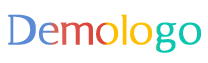






 京公网安备11000000000001号
京公网安备11000000000001号 京ICP备11000001号
京ICP备11000001号
还没有评论,来说两句吧...